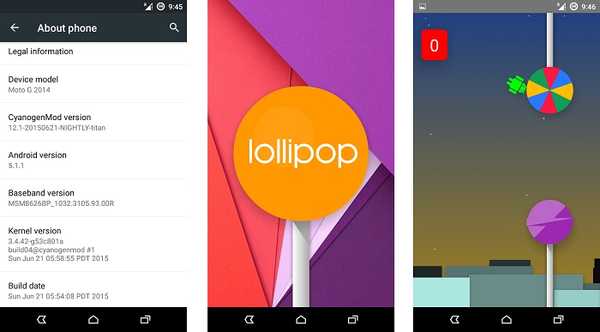
Dustin Hudson
0
2183
361
Android 5.0 Lollipop je zdaleka největší změna provedená v Androidu od jeho založení. Přišlo s vizuálním přepracováním ve formě Material Design, což je pokus společnosti Google sjednotit design a zážitek napříč všemi svými produkty. Zatímco vizuální změny byly nejviditelnější, Google také provedl řadu interních vylepšení v rámci platformy, jako je projekt Volta pro optimalizaci baterie a připravení Androidu pro SoC s procesorem x64..
Zatímco většina interních změn zůstává bez povšimnutí, v celém operačním systému se vyskytují některé úhledné drobné změny. V tomto článku se podíváme na 9 triků v rámci Lollipopu, které by měl znát každý uživatel.
9 nejlepších triků pro lízátko Android 5.0, které jste nevěděli
1. Velikonoční vajíčko lízátka
Všichni milujeme velikonoční vejce v každé revizi systému Android a to samé platí pro lízátko. Vydejte se na Nastavení aplikace a klepněte na O telefonu.Klepněte několikrát na ikonu Verze pro Android číslo. Lollipop vás uvítá podle očekávání.
Klepněte na něj ještě několikrát a nyní hrajete Flappy Android? Všichni jsme milovali ptáka Flappyho natolik, že ho Google upečel přímo do systému.
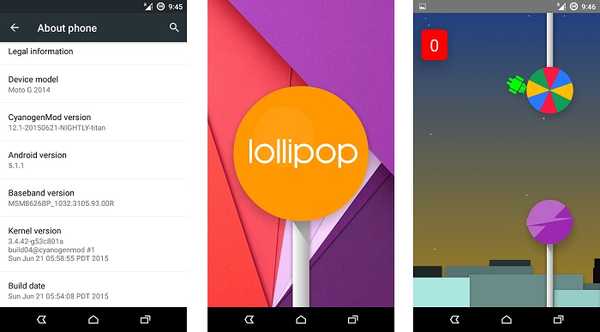
2. Hledat v nastavení
To byla vlastnost, která byla dlouho zpožděná. I když je Android ve svých nabídkách docela rovný, pro nové uživatele může být trochu ohromující, zejména pokud jde o nastavení. Některé z nejdůležitějších konfigurací se někdy mohou pohřbít v nekonečných možnostech a je frustrující je najít, takže se to s Lollipopem mění. Můžete přímo zasáhnout ikona hledání hledejte možnosti v aplikaci nastavení.
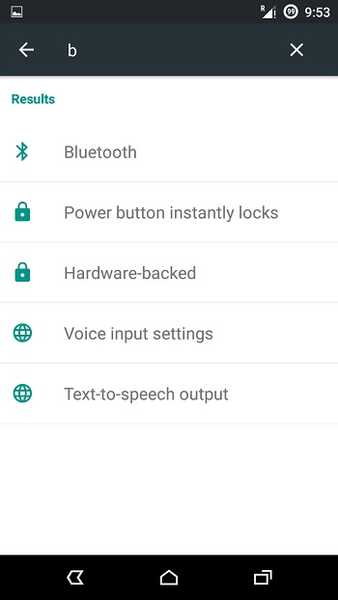
3. Vestavěná svítilna
Před Lollipopem jste potřebovali nainstalovat aplikaci baterky třetí strany, nyní ji nemáte. Přístup k přepínači baterek získáte přímo z rychlého nastavení.
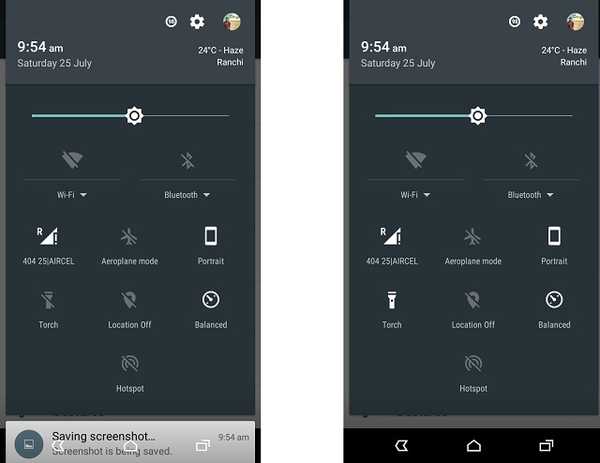
4. Účty hosta
Účty hosta byly funkcí přidanou do JellyBean 4.3, ale přidání účtu hosta nebylo tak intuitivní, jak se stalo na lízátku. V systému Android 5.0 stáhněte dolů oznamovací stín a klepnutím na obrázek svého účtu otevřete nabídku Uživatelé. Zde můžete přidat nový účet nebo přepnout na účet hosta. Mezi účty můžete také přepínat dlouhým stisknutím vypínače a výběrem účtu, na který chcete přepnout.
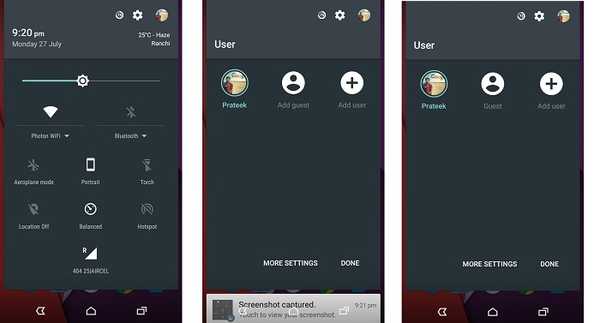
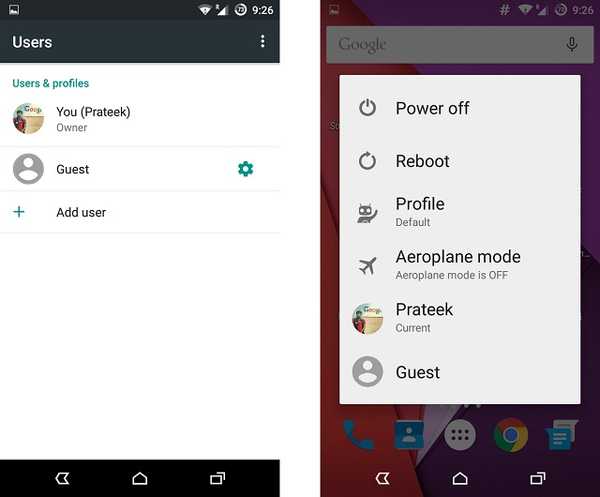
5. Přizpůsobte oznámení
Oznámení nejsou pro Android něco nového. Ale na Lollipopu jsou oznámení přeplňována. Na lízátku dostanete oznámení přímo na obrazovku uzamčení a dokonce si můžete zobrazit obsah oznámení ze samotné obrazovky uzamčení. Můžete na ně jednat tak, že na ně dvakrát klepnete, nebo je zrušíte přejetím pryč. Ale někdy nechcete, aby se na uzamknuté obrazovce objevovaly zásadní zprávy nebo e-maily, v nichž se můžete obrátit Nastavení a klepněte na Zvuky a upozornění a klepněte na Když je zařízení uzamčeno a klepněte na Skrýt citlivý obsah oznámení. Po povolení možnosti „Skrýt citlivý obsah oznámení“ zůstane váš obsah oznámení skrytý.
Kromě toho můžete také měnit oprávnění pro oznámení na základě aplikace. Klepněte na Oznámení o aplikaci a potom klepněte na aplikaci, jejíž prioritu oznámení chcete upravit, a můžete oznámení buď zcela zablokovat, nebo upřednostnit, aby byla vždy nahoře.
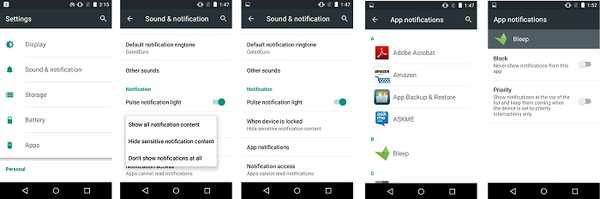
6. Připnutí obrazovky
Je to běžný scénář při používání telefonu Android. Možná si užíváte oblíbeného klipu YouTube a omylem se dotknete tlačítka Domů a vaše zkušenost je přerušena. Aby se tomu zabránilo, začne se hrát funkce připnutí obrazovky.
Přejít na Nastavení a klepněte na Bezpečnostní. Zapnout Připínání obrazovky.
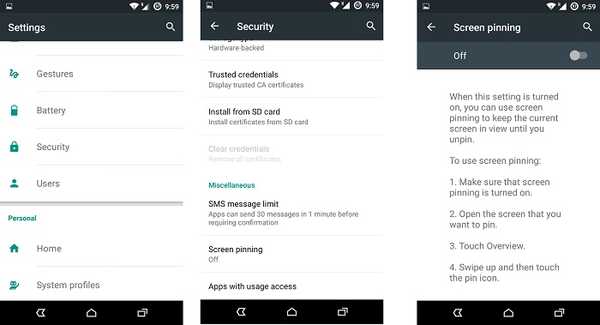
Nyní klepněte na ikonu tlačítko nedávných aplikací a vidíš Ikona špendlíku na dně. Klepněte na něj a nyní bez ohledu na to, čeho se dotknete, zůstane obrazovka připnutá k displeji, aby nedošlo k nechtěné interakci.
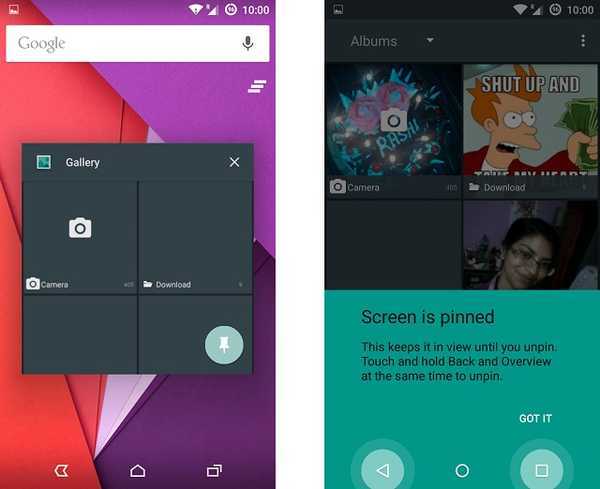
Odepnout. Klepněte a podržte tlačítko Zpět a tlačítko posledních aplikací pohromadě.
7. Prioritní oznámení
Při aktualizaci na Lollipop je prvním novým přírůstkem, na který jste se možná setkali na posuvníku svazku, „prioritní oznámení“. Funguje jako režim „Nerušit“ pro Android, který je jako implementace společnosti Motorola Alert společnosti Google, která dočasně deaktivuje všechna oznámení nebo umožňuje pouze vaše oznámení označené hvězdičkou kontakty, aby se přes to.
Zjednodušeně řečeno, v prioritním režimu bude váš telefon bzučet / zvonit pouze tehdy, když vás kontaktuje určený kontakt (s hvězdičkou), ve všech ostatních situacích zůstane ticho. Pokud náhodou vyberete „Žádný", nebudete dostávat žádná upozornění,"I pro vaše poplachy".
Můžete to povolit režim priority stisknutím tlačítek hlasitosti a klepnutím na ikonu startu. Ikona startu na stavovém řádku označuje, že je aktivní prioritní režim. můžete dokonce určit, jaký typ přerušení chcete povolit. Přestože se jedná o velmi užitečnou funkci, může být pro nové uživatele trochu ohromující, aby si kolem konfigurace ovinuli hlavy.
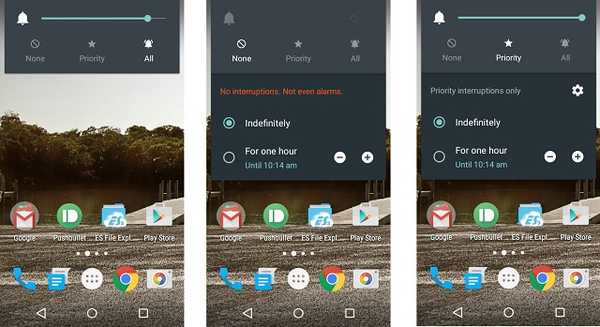
8. Vestavěný šetřič baterií
Každý má rád svůj telefon a samozřejmě ho chce používat. Ale nelíbí se nám, když se náš telefon dostane do 20 procent. Spořič baterie v Lollipopu se aktivuje, jakmile váš telefon zasáhne 15% a zastaví animaci na pozadí, což vám prodlouží životnost až 90 minut. Máte dvě možnosti pro práh baterie, který je 5% a 15%. U telefonů Nexus však můžete ručně zapnout režim spořiče baterií, aby se baterie rychle nevyčerpala.
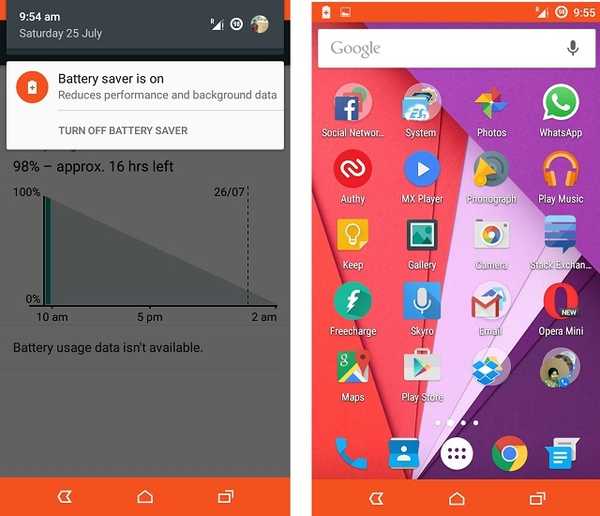
9. Smart Lock
V průměru typický uživatel Android odemkne jeho zařízení přibližně 110krát denně. I když to nabízí zabezpečení, ale ztrácí to spoustu času. Funkce inteligentního zámku na lízátku zjistí, zda je telefon v kapse nebo v tašce, a udržuje jej odemčený pro vás. To se provádí pomocí akcelerometru. Jakmile ji nastavíte a zařízení se nepohybuje, uzamkne se znovu. Totéž platí, pokud je připojeno k důvěryhodnému zařízení Bluetooth, pokud je vaše zařízení připojeno k chytrým hodinám nebo k počítači (důvěryhodné zařízení), obrazovka uzamčení bude deaktivována a pokud nebude připojena, bude znovu aktivována.
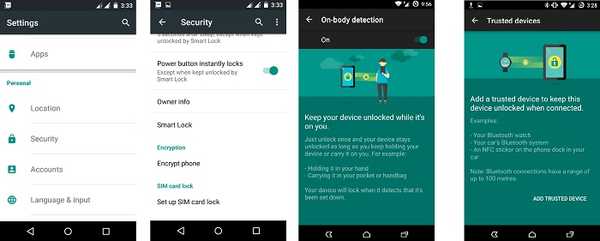
SEE ALSO: Jak hrát Android hry na PC
Takže to byly některé z nejužitečnějších triků a tipů na lízátko. Pokud znáte některé další užitečné tipy, dejte nám vědět v sekci komentáře.















